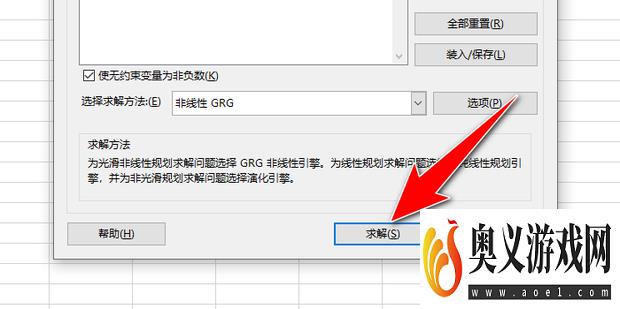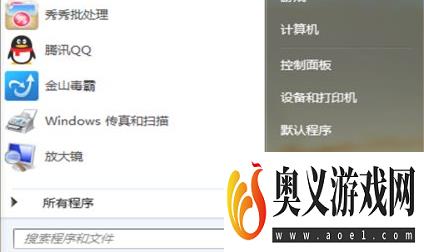来源:互联网 | 时间:2023-09-30 19:55:01
Excel如何从一堆数据中找出哪些相加等于指定值?可能不少朋友在平时使用电脑的过程中还不是很清楚怎么操作,想要了解详细的方法就抓紧跟着小编一起学习吧1、首先打开Excel,点击文件。2、然后点击选项。3、点击加载项,点击转到。4、然后勾选规
Excel如何从一堆数据中找出哪些相加等于指定值?可能不少朋友在平时使用电脑的过程中还不是很清楚怎么操作,想要了解详细的方法就抓紧跟着小编一起学习吧
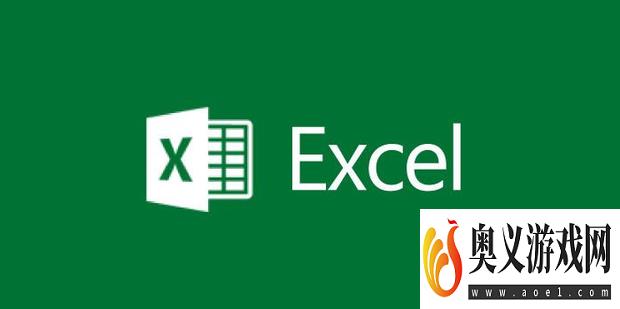
1、首先打开Excel,点击文件。
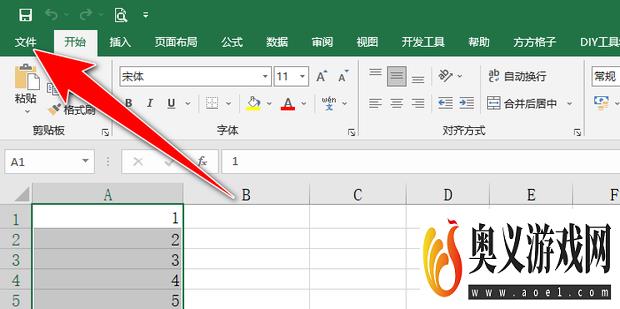
2、然后点击选项。

3、点击加载项,点击转到。
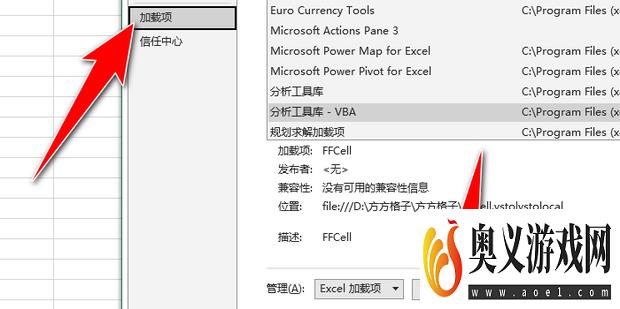
4、然后勾选规划求解加载项,点击确定。
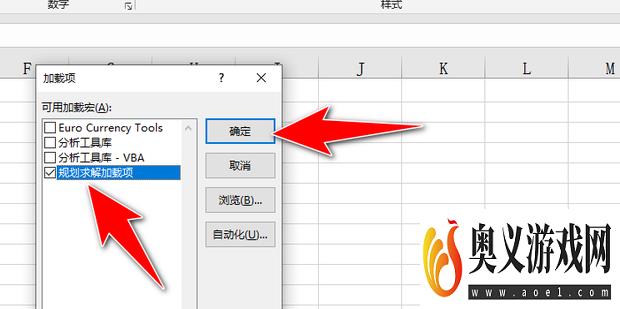
5、在空白单元格输入=SUMPRODUCT(A2:A9,B2:B9)。
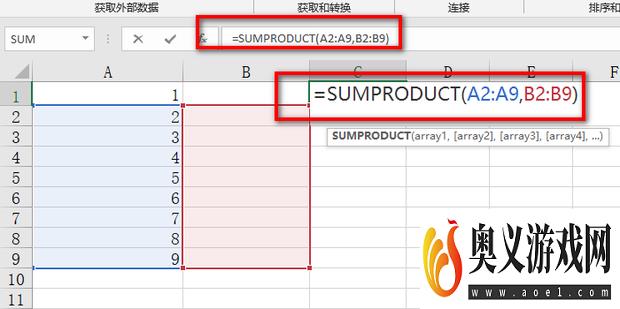
6、然后点击数据中的规划求解。
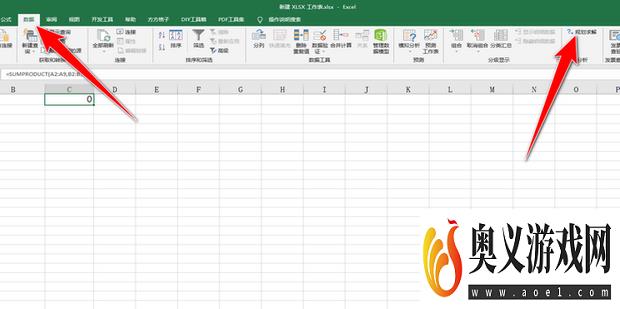
7、输入设置目标,勾选目标值,输入需要的目标值,选择更改可变的单元格,点击添加。
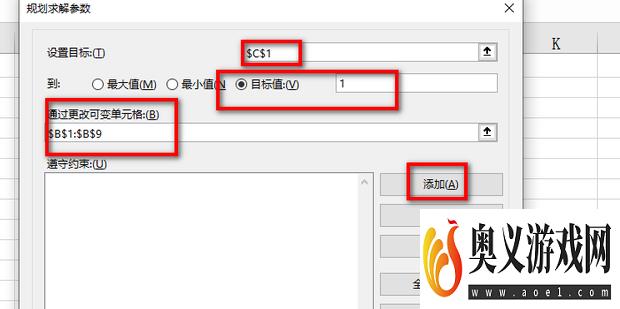
8、然后设置好单元格引用的区域,中间下拉框中选择为【bin】,点击【确定】。
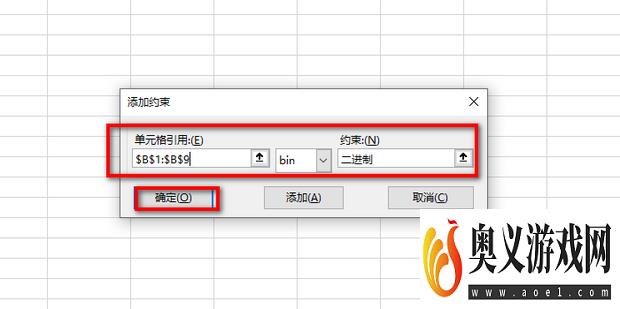
9、最后点击求解即可。